Dengan penerapan template judul yang tepat, Anda dapat memberikan sentuhan khusus pada video Anda dan membuatnya terlihat lebih profesional. Judul adalah elemen komunikasi penting dalam video Anda, yang membantu menyampaikan informasi secara efektif dan menarik perhatian penonton. Panduan ini memberikan Anda gambaran yang jelas tentang proses memasukkan judul di iMovie, dari pemilihan hingga penyesuaian, sehingga Anda dapat memaksimalkan proyek Anda.
Temuan Utama
- Template judul menawarkan berbagai opsi desain.
- Penempatan elemen teks terbatas di iMovie.
- Anda dapat menyesuaikan durasi, jenis huruf, ukuran, dan warna secara individu.
Panduan Langkah-demi-Langkah
Pertama, Anda harus memastikan bahwa Anda memiliki video di timeline tempat Anda ingin menempatkan judul. Sangat penting bahwa video Anda dimuat dengan benar sebelum Anda mulai memasukkan elemen teks.

Untuk menambahkan judul, klik tab "Judul" di bagian atas antarmuka iMovie. Di sini Anda akan melihat daftar berbagai template judul yang tersedia untuk Anda. Setiap template ini memiliki karakteristik dan gaya desainnya sendiri yang akan membantu Anda mencapai tampilan yang diinginkan.
Salah satu kekurangan besar yang diperhatikan banyak pengguna adalah pilihan penyesuaian yang terbatas. Meskipun Anda dapat menyesuaikan ukuran dan warna elemen teks, ada batasan dalam penyesuaian posisi. Pembatasan ini harus Anda ingat saat merencanakan proyek Anda.
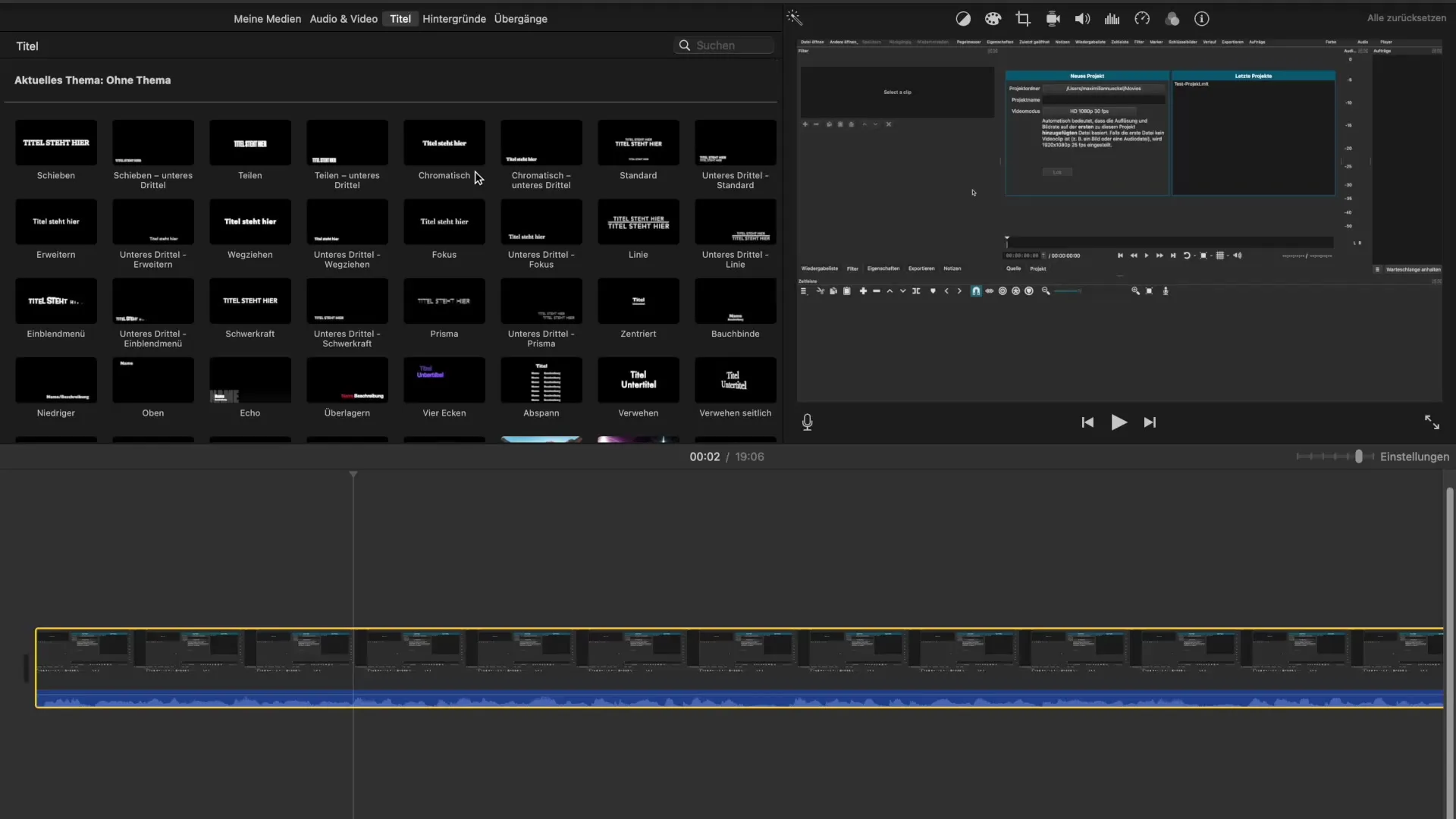
Pilih template judul yang Anda sukai. Klik pada template dan seret ke timeline, di tempat di mana judul harus muncul. Selama pemilihan, sebuah garis biru akan ditampilkan, menunjukkan berapa lama judul akan terlihat. Pengaturan default sering untuk sekitar empat detik, tetapi Anda dapat menyesuaikannya.
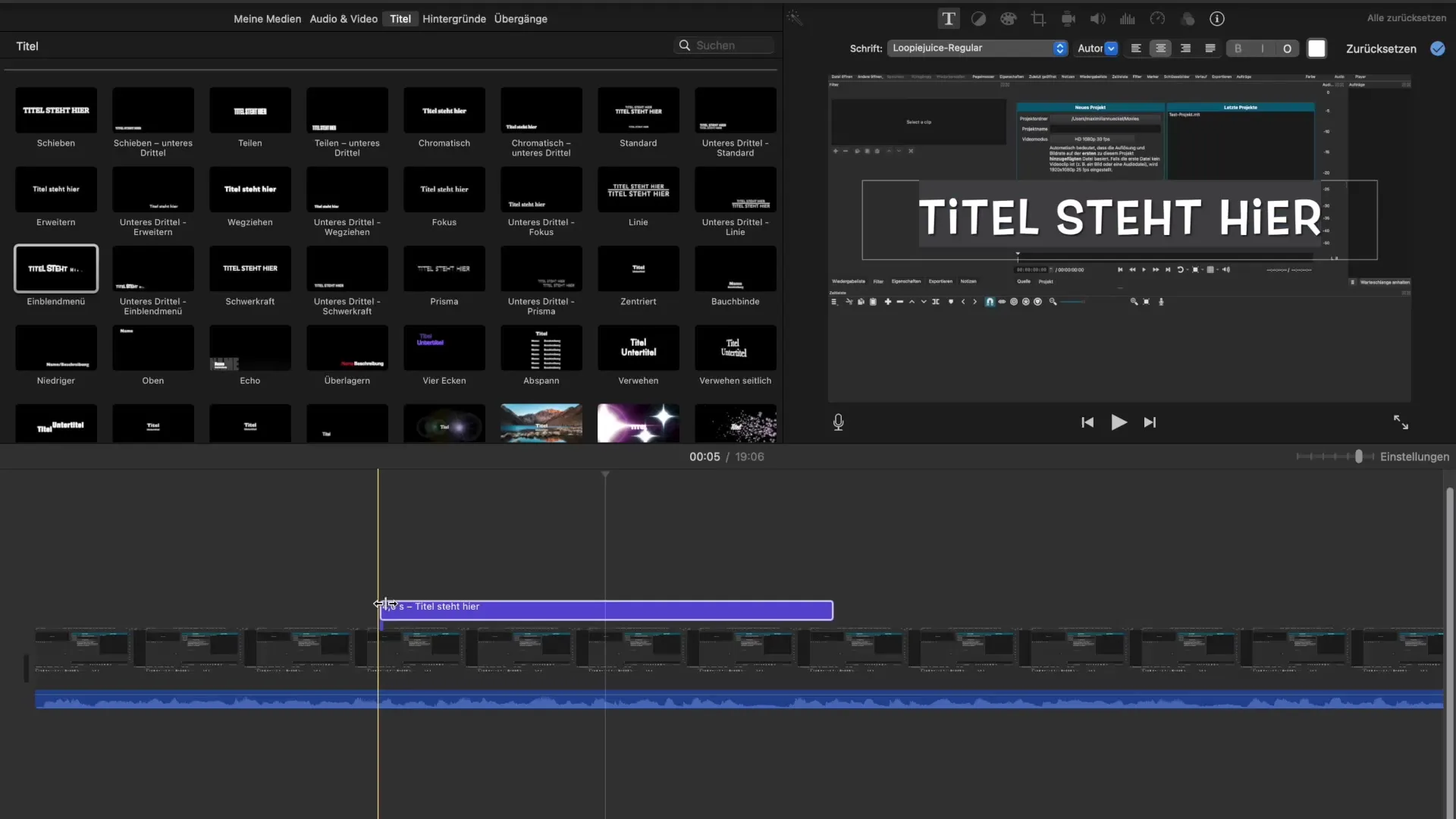
Untuk memasukkan teks yang tepat, Anda hanya perlu mengklik elemen teks di tampilan pratayang. Tulis judul yang diinginkan, misalnya "Pengantar". Pastikan judul Anda jelas dan ringkas, agar menarik perhatian penonton.
Setelah Anda memasukkan judul, Anda dapat menyesuaikannya lebih lanjut. Tahan tombol kanan mouse dan tarik tepi bilah judul untuk mengubah durasi atau menyesuaikan penempatan judul. Terkadang mengurangi zoom dapat bermanfaat untuk memberi lebih banyak ruang bagi elemen lain.
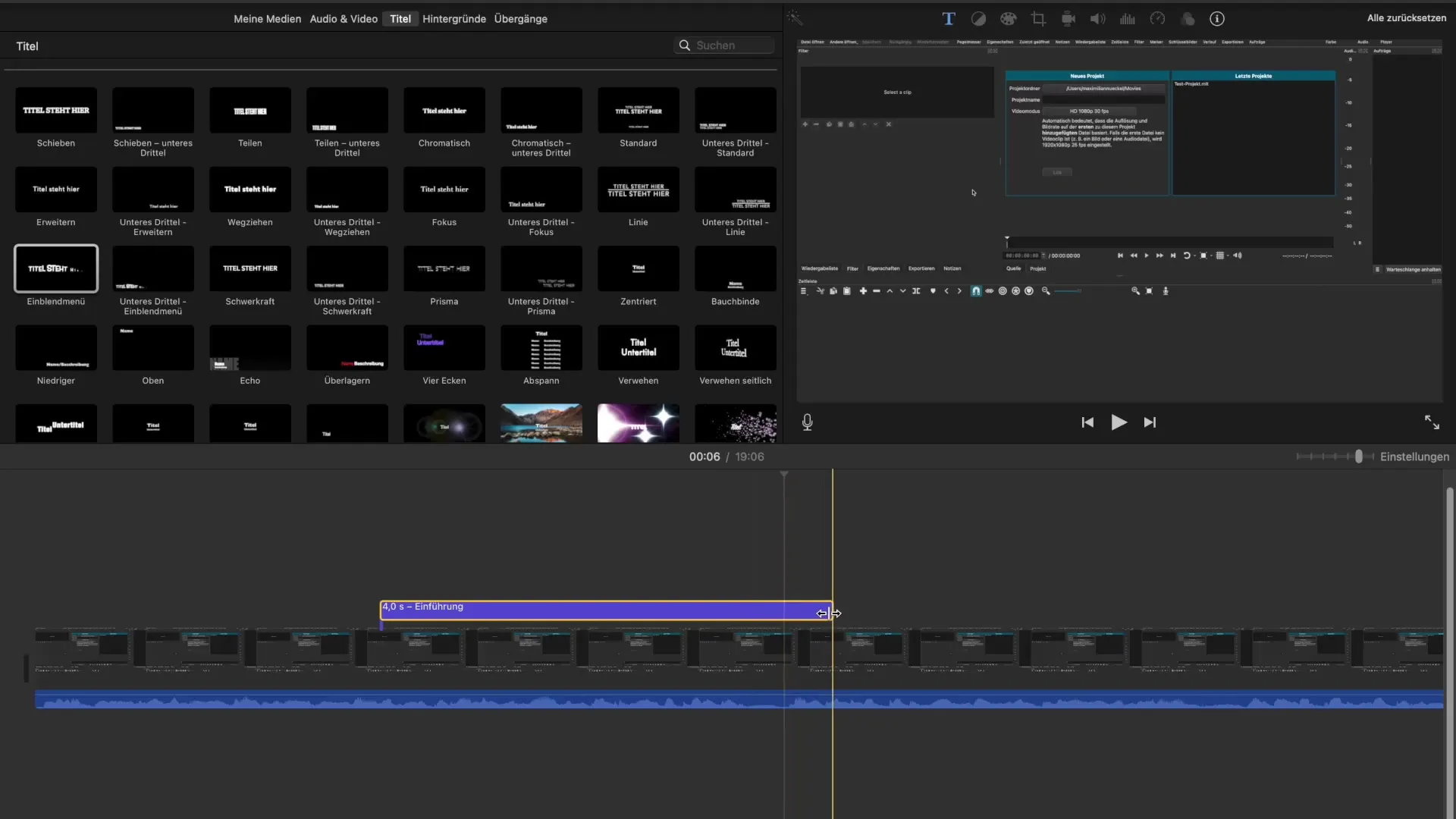
Setelah Anda membuat teks, Anda dapat menyesuaikan untuk mengubah jenis huruf, ukuran, dan warna huruf. Anda memiliki berbagai jenis huruf yang tersedia, termasuk opsi klasik dan kreatif. Jangan ragu untuk bereksperimen dengan berbagai jenis huruf untuk menemukan desain yang paling cocok untuk video Anda.
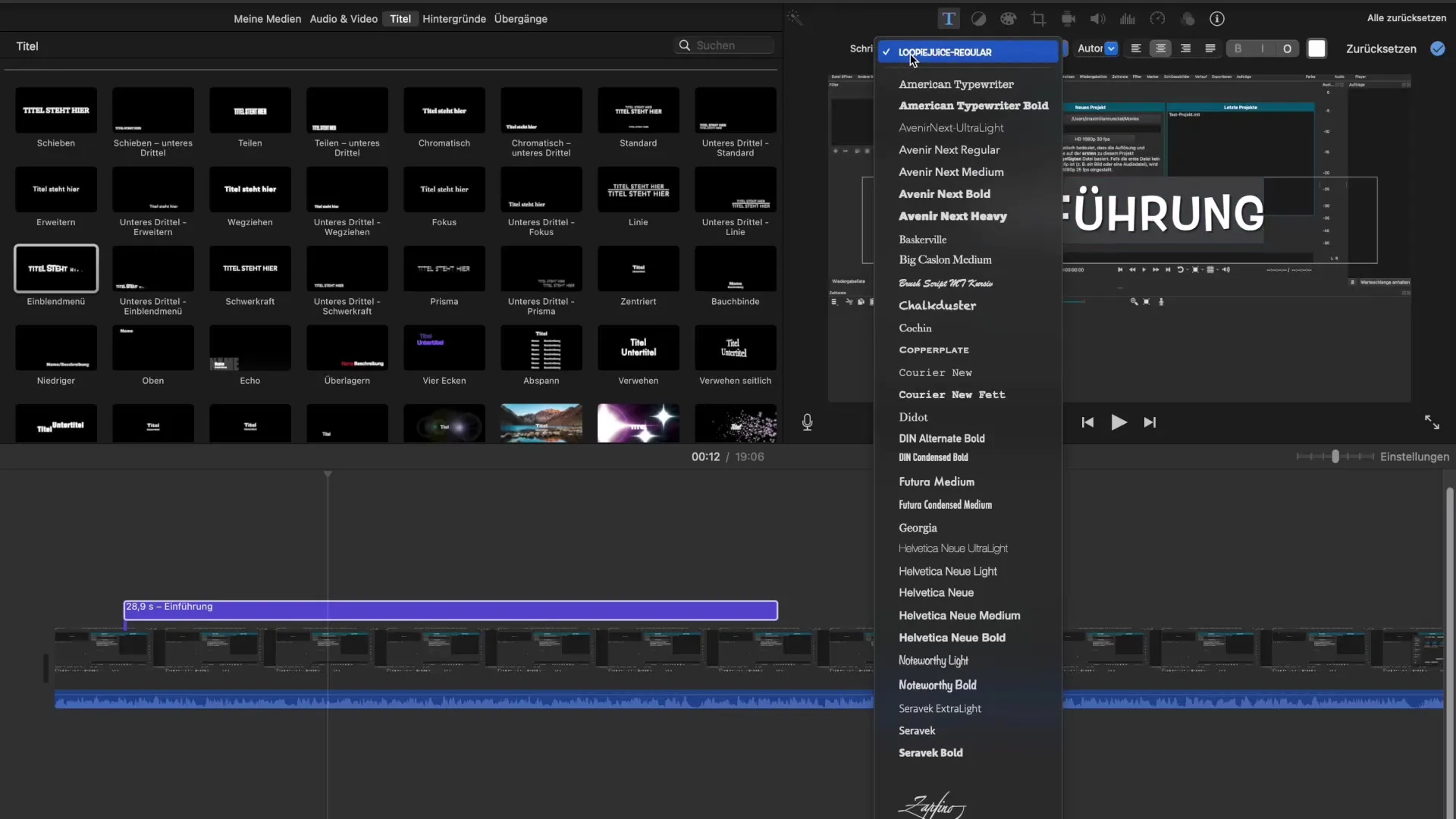
Anda juga dapat mengubah perataan teks: rata kiri, tengah, atau rata kanan. Selain itu, ada opsi sederhana untuk menampilkan teks dalam tebal, miring, atau dalam bentuk kontur, yang membantu menonjolkan judul Anda. Efek seperti bayangan juga dapat ditambahkan untuk meningkatkan keterbacaan.
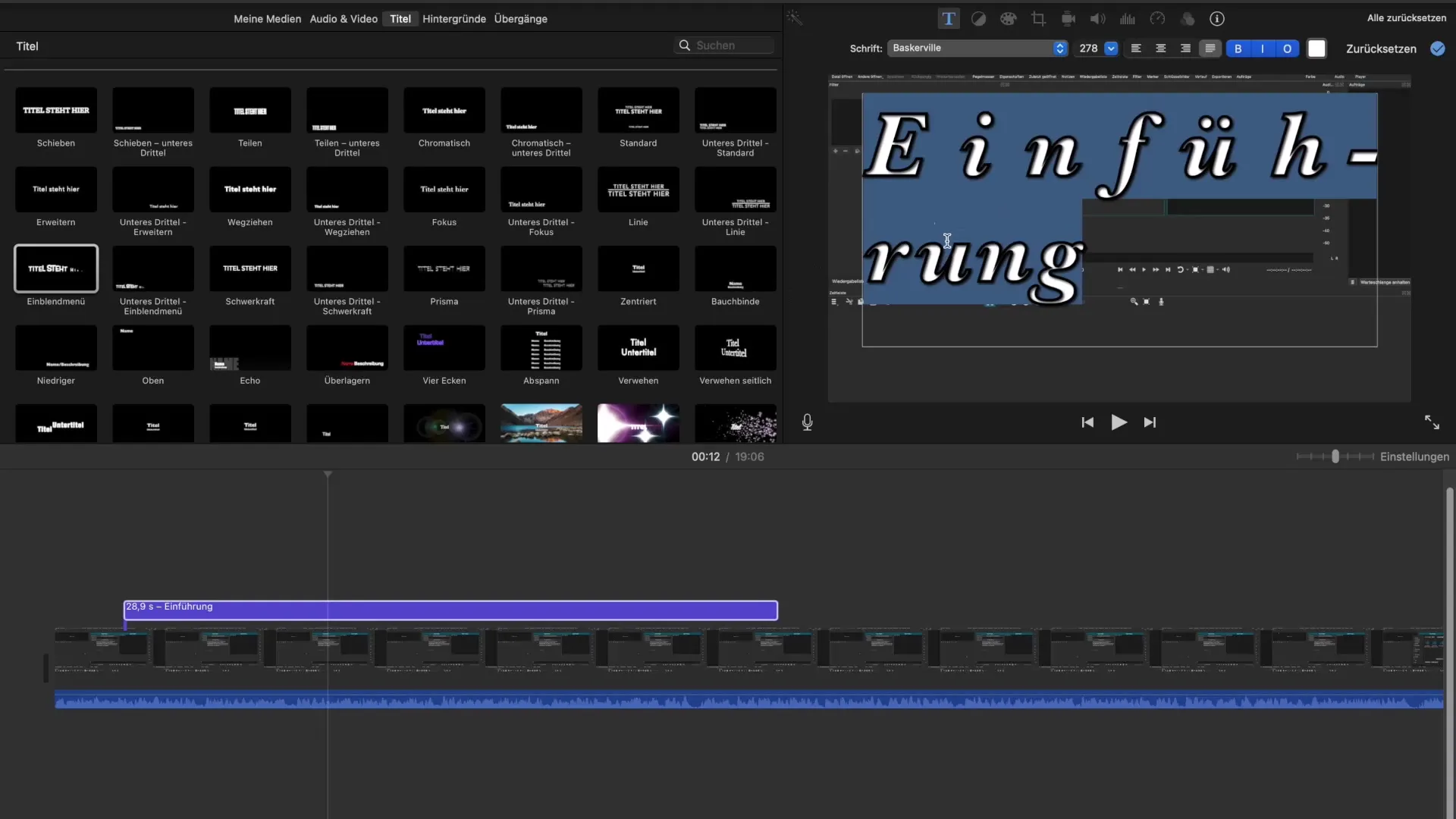
Jika Anda tidak puas dengan penyesuaian Anda, ada cara sederhana untuk mengatur semuanya kembali. Cukup gunakan tombol "Reset" untuk mengembalikan semua perubahan ke kondisi default template.
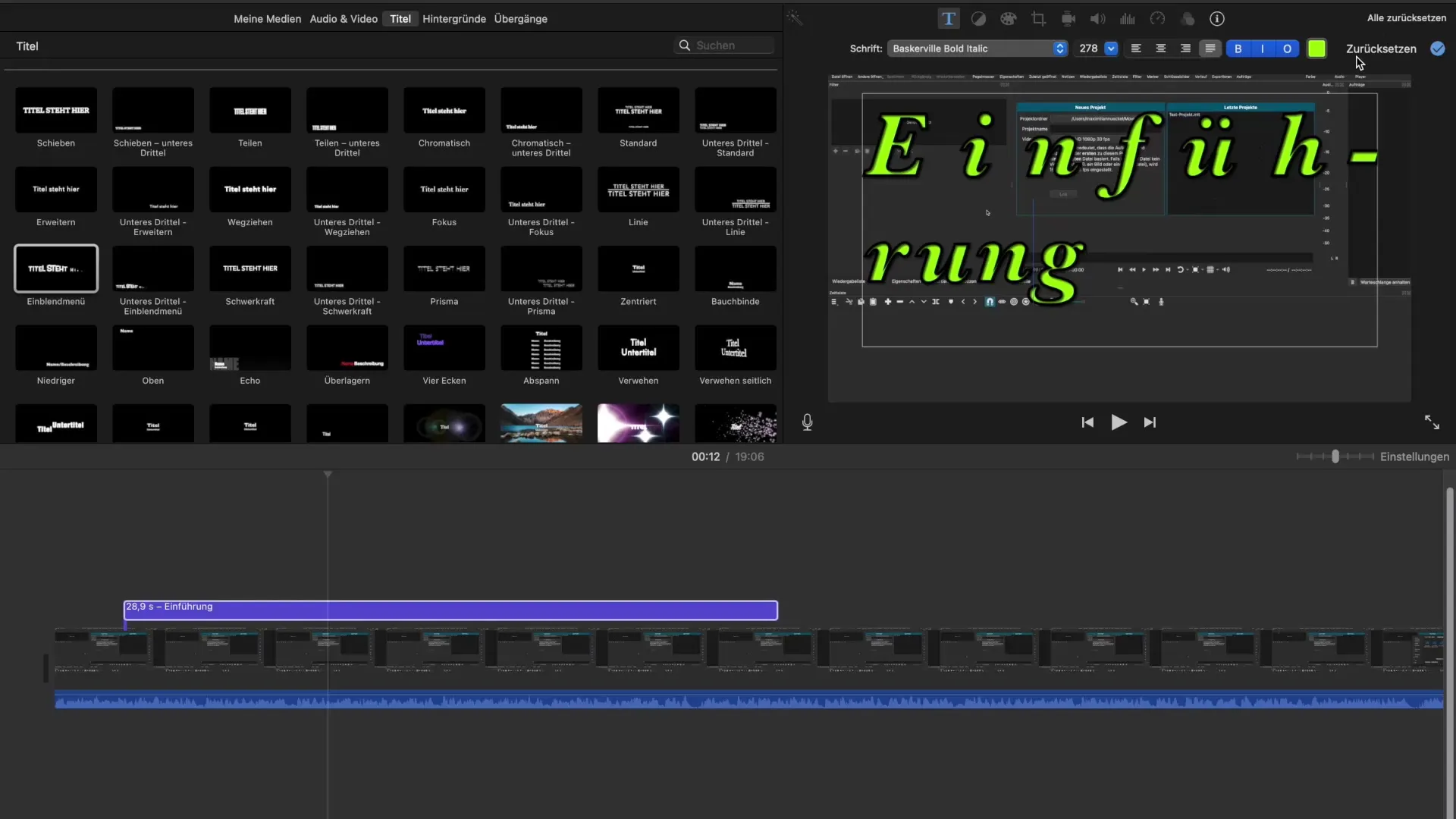
Anda dapat menambahkan sebanyak mungkin judul, tetapi perlu diperhatikan bahwa judul yang ada tidak akan digantikan oleh yang baru ketika tumpang tindih. Jika Anda ingin menambahkan elemen teks baru, Anda harus memastikan bahwa elemen tersebut tetap di jalurnya sendiri.

Catatan lain: Jika Anda ingin menambahkan efek cahaya atau penyesuaian visual lainnya, sebaiknya lakukan setelah menambahkan elemen teks untuk memastikan visibilitas.
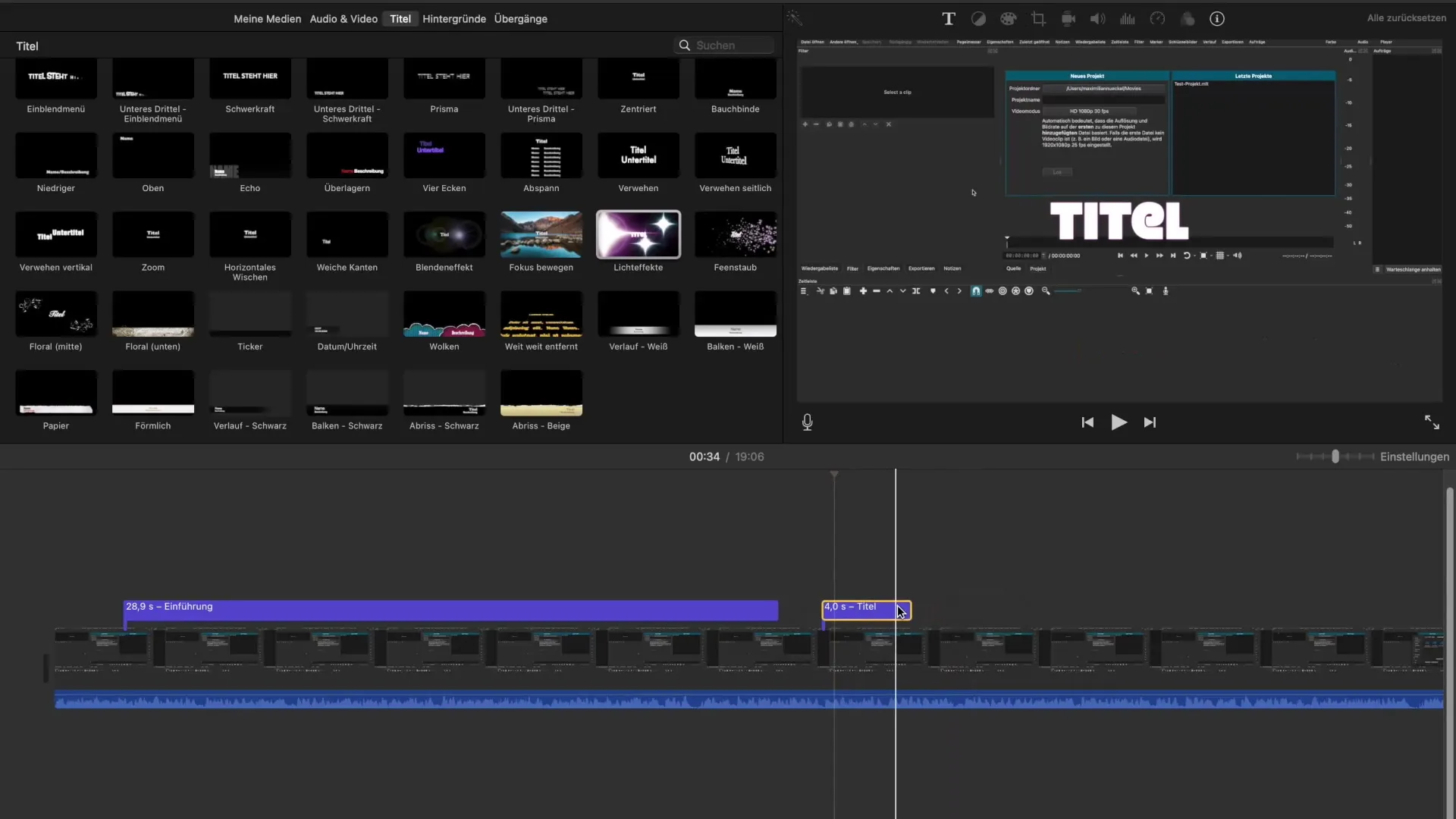
Ringkasan - Menambahkan Judul Kreatif di iMovie: Panduan Langkah-demi-Langkah
Dalam panduan ini, Anda telah belajar bagaimana cara menambahkan dan menyesuaikan judul di iMovie. Ini adalah proses sederhana yang membantu Anda membuat video Anda menonjol dan lebih menarik. Dengan dasar-dasar ini, Anda akan mampu memberikan sentuhan akhir pada video Anda.
Pertanyaan yang Sering Diajukan
Bagaimana cara menambahkan judul di iMovie?Klik pada tab "Judul", pilih template dan seret ke timeline.
Bisakah saya mengubah posisi teks judul di iMovie?Sayangnya, pengubahan posisi pada template dibatasi.
Bagaimana saya dapat menyesuaikan durasi judul?Seret tepi bilah judul di timeline untuk memperpanjang atau memperpendek durasi.
Font apa yang tersedia untuk saya di iMovie?Anda memiliki akses ke berbagai font, termasuk opsi klasik dan kreatif.
Bagaimana saya mengatur ulang perubahan saya di iMovie?Klik opsi "Reset" untuk mengembalikan semua penyesuaian ke nilai default.


